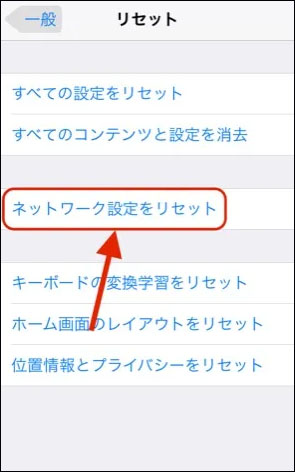iPhoneの最新機種であるiPhone 13シリーズが、9月24日に発売されました。残念ながらTouch IDは復活しませんでしたが、iPhone 12と変わらない価格帯でありながら、より滑らかな動きの実現と動画撮影でも背景をぼかせるシネマティックモード、バッテリー容量の増大などを始め、様々な新機能が搭載されています。今回は、そんなiPhone 13に不具合が起きた場合とその適切な対処法について、おまとめさせていただきます。
- 不具合1:iPhone13 をiTunesに認識できない場合
- 不具合2:iPhone13は機種変更後Apple WatchでiPhoneのロック解除が有効にならない場合
- 不具合3:iPhone13でApple Watch でロックを解除の設定できない
- 不具合4:iPhone13が圏外になる場合
- 不具合5:iPhone13をMacが読み込まない場合
- 不具合6:iPhone13のパスコードが解除できない場合
不具合1:iPhone13 をiTunesに認識できない場合

iPhone 13をPCに接続してもiTunesに認識されないという不具合が起きることがあります。
対処法1:ケーブルを抜いて、もう一度差し込んでみる
いったんケーブルを抜いて、再度差し込んでみてください。一度で改善しなくとも、この抜き差しを何回か試してみることをおすすめします。一番簡単な方法ですが、案外効果があります。
対処法2:iPhoneを再起動する
基本中の基本、デバイスの再起動です。iPhone 13を再起動して改善されるかご確認ください。また、PC側の再起動も忘れずに試してみましょう。
対処法3:ドライバーを更新する
ポータブルデバイスとして認識されていると、iTunesのデバイスとして認識されません。iPhoneデバイスを更新することで改善する場合があります。
01「スタート」ボタンを右クリックして、「デバイスマネージャー」をクリックします。

02「ポータブルデバイス」の「Apple iPhone」を右クリックし、「ドライバーソフトウェアの更新」をクリックします。

03ドライバーソフトウェアの検索方法は、「コンピューターを参照」を選択します。

04「参照」をクリックし、参照先を以下に指定します。
C:¥Program Files¥Common Files¥Apple¥Mobile Device Support¥Drivers
05正常に更新の表示が出たら、デバイス一覧を確認します。
06「ユニバーサルシリアル バス コントローラー」に「Apple Mobile Device USB Driver」が表示されていれば完了です。
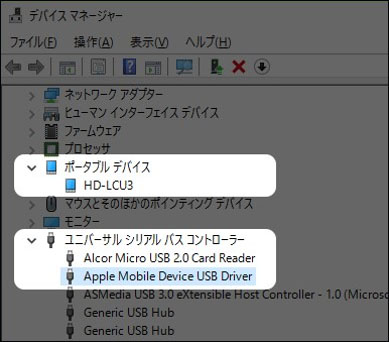
不具合2:iPhone13に機種変更後、Apple WatchでiPhoneのロック解除が有効にならない場合

iPhone 13での設定はきちんと出来ているのに、Apple Watchのロック解除が出来ない場合は、以下の対処法を試すことになります。
対処法1:以下のことを確認する
意外に見落としがちな以下の3点を確認してください。
- Apple Watchの電源は入っていますか?
- iPhoneとApple WatchのWi-Fiはオンになっていますか?
- iPhoneとApple WatchのBluetoothはペアリング出来ていますか?
対処法2:iOSのアップデートを待つ
実は、一部のiPhone 13ユーザーがApple Watchでロック解除できない事象が確認されており、アップルからは9月26日に後日iOSの修正アップデートを行う予定と発表が出ています。修正アップデートの時期は未定ですが、それまでは、Apple Watchによるロック解除は停止して、パスコードでのロック解除を行うよう勧められています。
不具合3:iPhone13でApple Watch でロック解除を設定できない場合
iPhone13のロック解除方法に、Apple Watchを設定しようとして出来ない場合は、以下の対処法を試してみてください。
対処法1:Apple Watchの電源を確認する
お手持ちのApple Watchの電源が入っていないと、iPhone 13で設定することが出来ません。うっかり電源をオフにしていないかご確認ください。
対処法2:Apple WatchとiPhoneがBluetooth接続されているかを確認する
iPhone13とApple WatchがBluetooth接続出来ていなければ、設定は出来ません。iPhone13の設定で「Bluetooth」がオンになっているか、確認してください。Apple Watch側は、デジタルクラウンから設定アプリを立ち上げると「Bluetooth」の確認が出来ます。
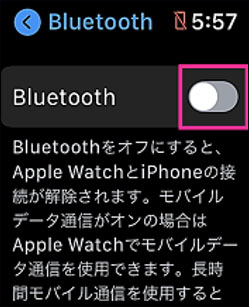
対処法3:Apple Watchのパスコード設定がオフになっているかを確認する
Apple Watchのパスコード設定はオンになっていますか。
01Watchアプリを立ち上げます。
02「パスコード」を選択し、「パスコードをオンにする」をタップします。

03新しいパスコードをApple Watchで入力し、確認の入力を再度行います。
不具合4:iPhone13が圏外になる場合
iPhone 13が電波の圏内にいても「圏外」になってしまう、という場合は、以下の4つを試してみましょう。
対処法1:「機内モード」を確認する
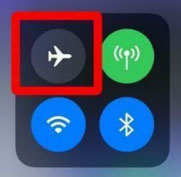
Wi-Fi以外の一切のデータ通信をオフにするのが、機内モードです。画面の右上に飛行機のアイコンは表示されていませんか。機内モードになっていたら、コントロールセンターで飛行機のアイコンをタップして、オフに切り替えます。
対処法2:「モバイルデータ通信」を確認する
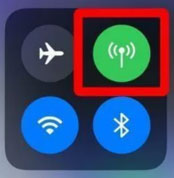
モバイルデータ通信はオンになっているでしょうか。オフになっていると、実質、圏外になっています。こちらもコントロールセンターで電波のアイコンを確認します。色が付いていればオンになっています。
対処法3:iPhone本体を再起動する
基本中の基本。本体再起動も試してみてください。案外これで解決することも多いのが事実です。
iPhone 8以降の再起動方法
01電源ボタンと音量ボタンの長押しを行います。

02スライダをドラッグすると再起動します。
iPhone 8以前の再起動方法
01サイドボタンの長押しを行います。

02スライダをドラッグすると再起動します。
対処法4:ネットワーク設定をリセットする
iPhone 13のネットワーク設定をリセットしてみましょう。リセット後は、Wi-Fiの再設定が必要になります。
01「設定」>「一般」と進み、「リセット」をタップします。
02「ネットワーク設定をリセット」をタップします。

03パスコードを入力して完了です。
不具合5:iPhone13をMacが読み込まない場合
MacにiPhone 13を接続しても認識しない場合には、以下を試してみましょう。
対処法1:デバイスの電源が入っているかを確認する
iPhone 13本体の電源が入っていないと、Macは認識することが出来ません。灯台下暗しと思ってiPhone 13に電源が入っているか、最初にご確認ください。
対処法2:Mac上のソフトウェアが最新であることを確認する
お使いのMacのiTunesなどは最新版をご利用でしょうか。iTunesのメニューバーの「iTunes」から「アップデートを確認」でチェックできます。最新版ではない場合は、画面の指示に従ってアップデートを行います。
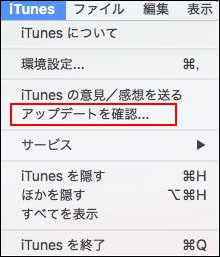
不具合6:iPhone 13のパスコードが解除できない場合
iPhone 13のパスコード解除が出来ない場合は、専用ツールを使って時短解決することをお勧めします。
対処法:PassFabパスコード解除ソフトを利用する
PassFab iPhone Unlockerを使えば、面倒な操作を必要とせずに簡単にiPhoneパスコード解除を行うことが出来ます。通常であれば入力が必要となるApple IDとパスワードも不要です。また、iPhone 13に設定したApple IDを再設定したい場合のリセットにも使用することが出来ます。公式サイトに使い方が掲載されていて、サポートも用意されているため、初心者でも不安なく安全に実行することが出来ます。
01ソフトウェアを立ち上げます。
02「解除開始」をクリックします、PCとiPhone 13をケーブル接続します。

03「開始」をクリックします。

04ファームウェアが検出されるので、「ダウンロード」をクリックします。

05「解除開始」をクリックすると、パスワード削除が実行です。
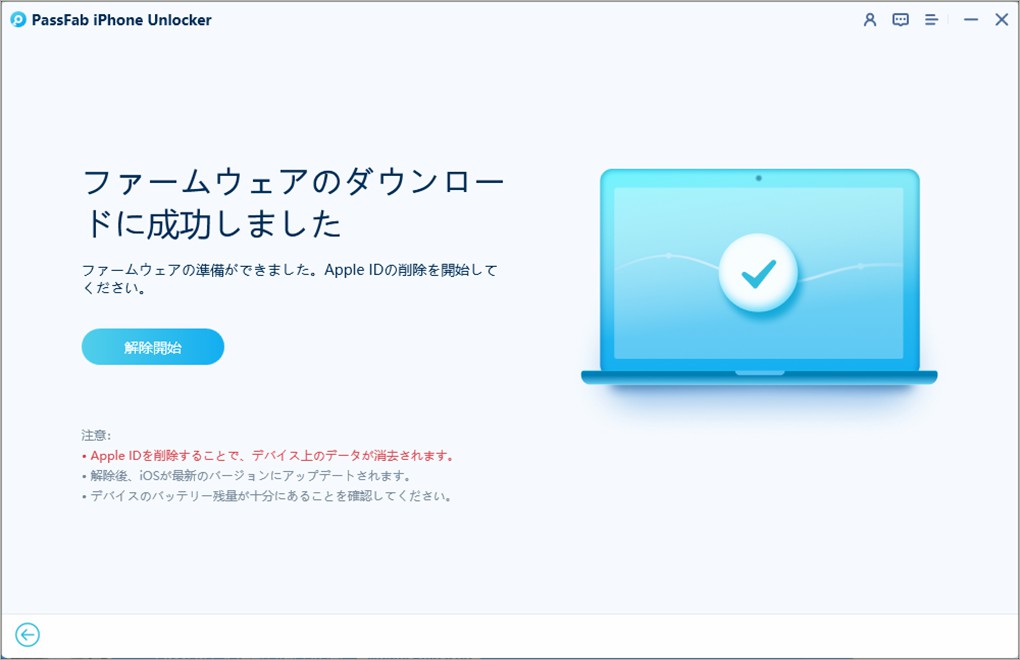
06数分すると、解除完了の画面が表示されます。
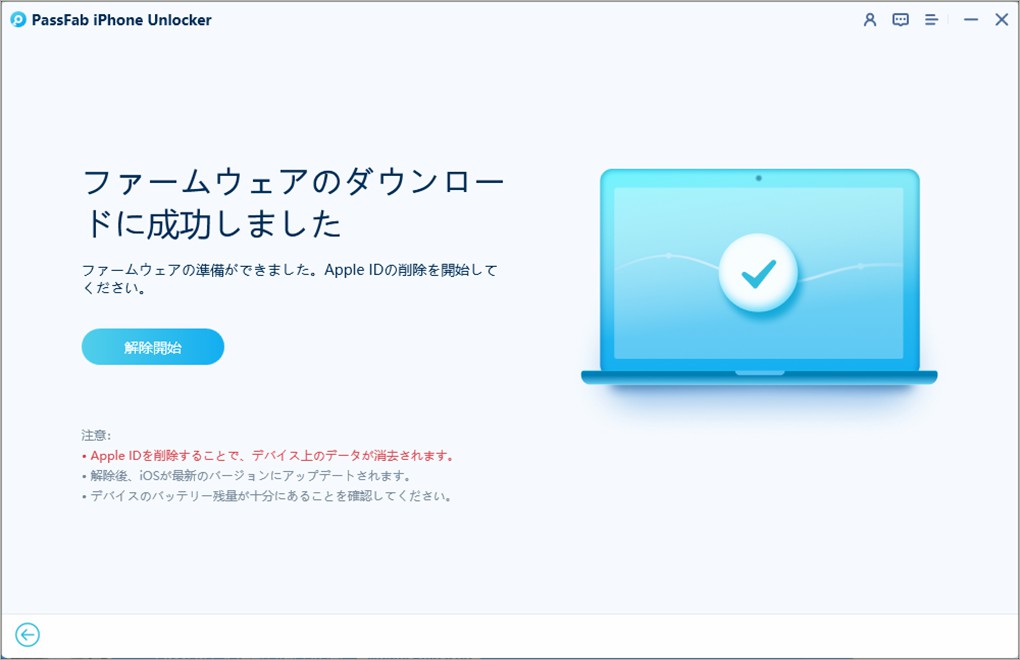
まとめ
iPhone 13にまつわる6つの不具合とその対処法について、おまとめいたしました。様々な対処法がありますが、まずは落ち着いて基本の対応をして、順に切り分けを行うことが大切です。しかし、改善までに時間がかかってうんざりしてしまうと、折角のiPhone 13を手に入れた高揚感が台無しです。iPhoneパスコード解除などは、PassFab iPhoneパスコード解除専用ツールを利用して、効率よく解決することも良い選択肢の1つと言えます。